本节书摘来自华章出版社《Microduino实战》一 书中的第3章,第3.3节,作者:姚琪 杨立斌,更多章节内容可以访问云栖社区“华章计算机”公众号查看。
3.3 点灯——迈入物理世界
在物理世界中,感应和控制才是“王道”。接下来,从简单的控制开始,即控制一个LED,目的是让读者弄明白如何通过控制芯片的I/O引脚去驱动外部的物理世界。
发光二极管是一种能够发光的半导体电子元件,如图3-21所示。在它两端存在合理的电压差它就能发亮。电阻可以用来限制电流,保护电子元器件。我们常见的是色环电阻,每种颜色代表着一个数字,这些色环的组合可以用来表示该电阻的阻值。读者可自行参阅相关资料[4],掌握通过色环来识别阻值的知识。当然,也可以万用表直接测量阻值。

如图3-22所示表示了电阻和LED在电路原理图的图标。本例中选用220Ω阻值的电阻和红色LED。红绿LED的电压一般为1.8~2.4V,而实际的驱动电压为5V,所以添加了电阻,将一部分电压分到了电阻上,从而降低了LED的电压。选用的电阻越大,LED的亮度就越低。读者可根据实际情况选用其他电阻阻值。

本示例中用Microduino-Core数字I/O口D13作控制。如果D13输出高电平,可以认为LED两端的电压差为0,所以无法点亮;而当D13输出低电平,使得LED两端出现了电压差,就类似于河流,一头地势高,一头地势低,水就能往下流,而电路中的水流便是电流。电流流过LED内部的特殊材料,将电转化成光,于是LED就发亮了。
- 搭建电路
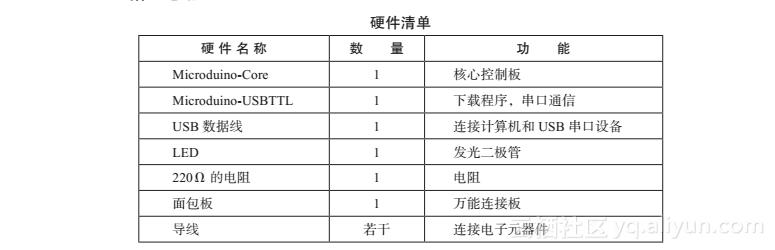
根据硬件清单准备模块和电子元器件,然后将Microduino-Core和Microduino-USBTTL堆叠起来,将模块通过面包板和杜邦线,将LED、电阻一一连接起来,如
图3-23所示。

注意 LED有正负极,也就是说电流只能单向导通。如果接反了,没有电流,LED便无法发光。下面介绍两种判断LED的正负极的简易办法。
方法一:目测LED内部,支架大接出的引脚是负极,支架小接出的引脚是正极。
方法二:对于一个新的LED,引脚有长短,可通过引脚的长短来判断正负,引脚长的为正极,短的为负极。
小知识 面包板上面有很多插孔,上面的孔洞类似于面包因而得名,又称“万能板”。上面可以随意插拔电子元器件,免去了电路板的制作和焊接的麻烦。而且元器件可以重复利用,所以非常适合于电子爱好者搭建临时电路。面包板上的插孔有一定的连接关系,如图3-24所示。连线部分的插孔都是短接的,下面连着金属条。一般顶部和底部横着的几排孔洞作为电源和地来连接,如果标有红线和蓝线,通常红线标示电源,而蓝线标示地。而面包板中间部分竖着的一排排孔洞则用来插电子元器件。
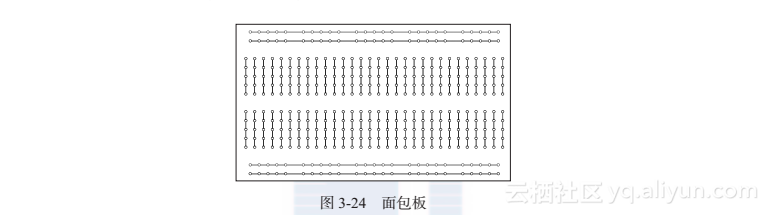
如果电子元器件连线太多,很容易将导线连错,甚至将电源和地接反了,这样很有可能使电源短路,烧坏电子元器件。所以建议,统一用红色或者白色的导线连接电源;而用蓝色或黑色连接地,其他芯片之间的连接最好也设定一个标准。一旦物理上连错了,也容易排查问题所在。
- 编写程序
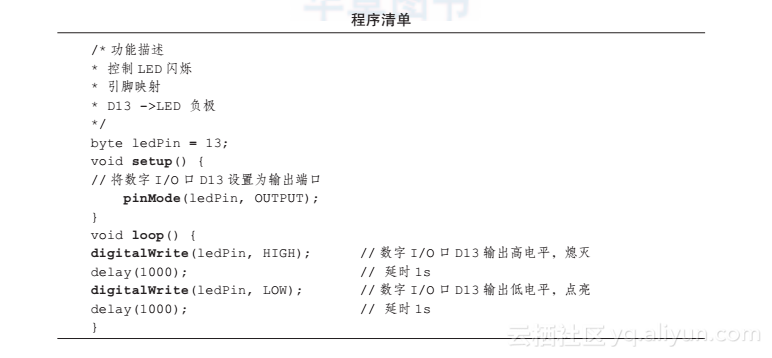
打开Arduino IDE界面,在代码编辑区输入代码,保存后单击“编译”按钮即可。
- 下载并观察运行的现象
用USB数据线连接计算机与Microduino-USBTTL,在IDE的菜单栏中,找到“工具”选项,确定COM口和控制板型号选择是否正确。一般情况下,第一次选择正确后,后续创建的工程会一直沿用这种设置。
单击工具栏中的“下载”按钮,若状态栏提示下载完成,且没有出现任何警告信息,说明下载成功。
观察面包板上LED的状态是否跟程序所设定的功能一致:LED隔1s亮一次。





















 1415
1415











 被折叠的 条评论
为什么被折叠?
被折叠的 条评论
为什么被折叠?








